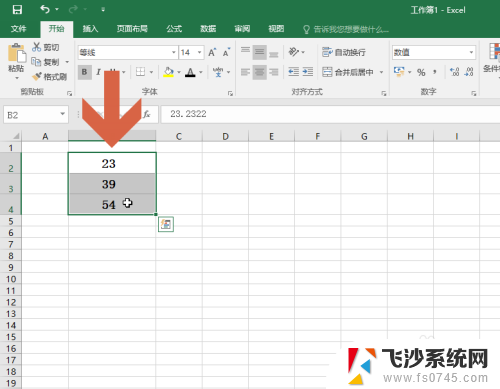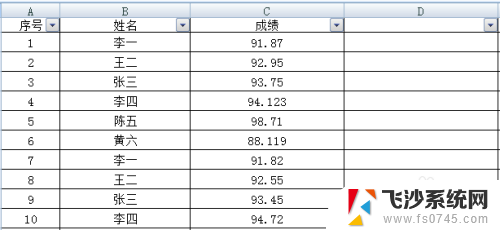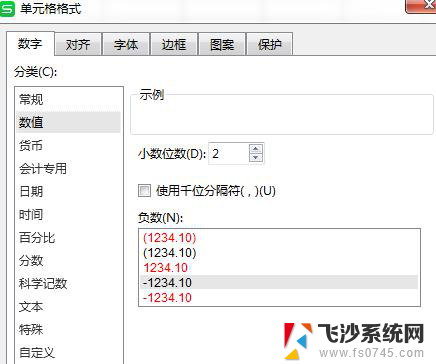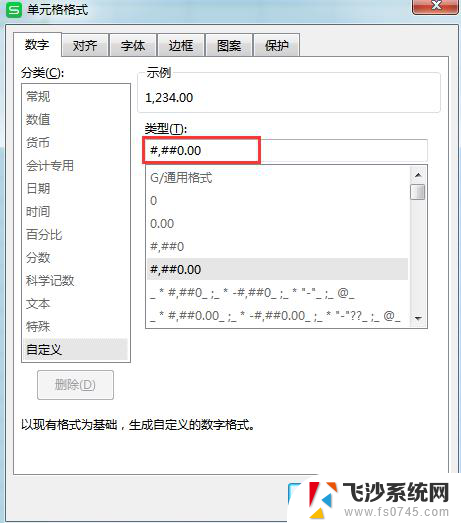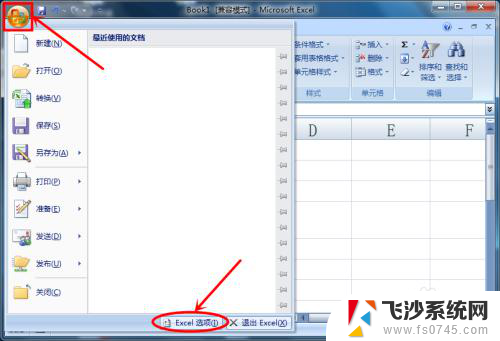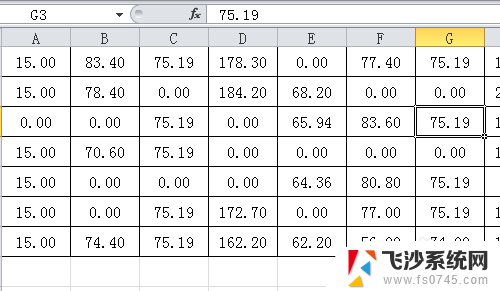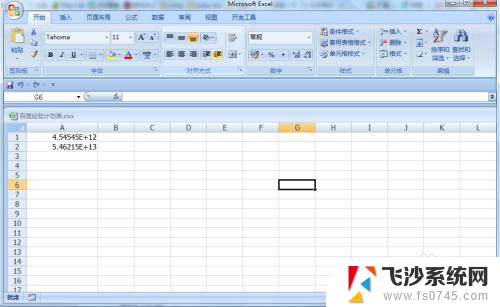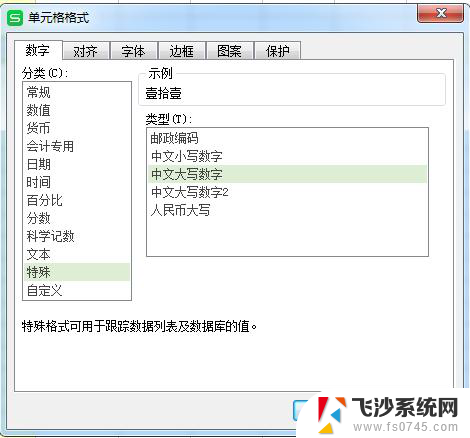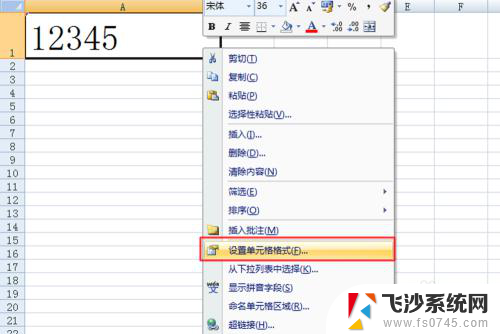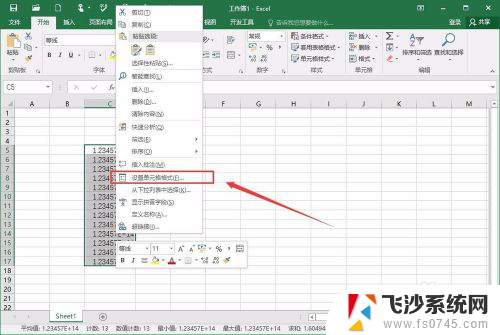excel怎么显示小数点后面的数字 Excel如何设置小数点后的数字显示
在处理数据和进行数值计算时,Excel是一个非常实用的工具,在使用Excel时,我们经常会遇到需要显示小数点后面的数字的情况。在Excel中,设置小数点后的数字显示非常简单。只需选中需要设置的单元格或者范围,然后点击开始选项卡上的数字组,选择小数点按钮,即可设置小数点后的数字显示格式。通过这样的设置,我们可以更加清晰地展示数据,使得数据分析和决策更加准确和可靠。Excel的这一功能无疑为我们的工作和学习带来了便利,提高了工作效率。
具体方法:
1.先按住鼠标左键不放,框选要显示小数的单元格区域。
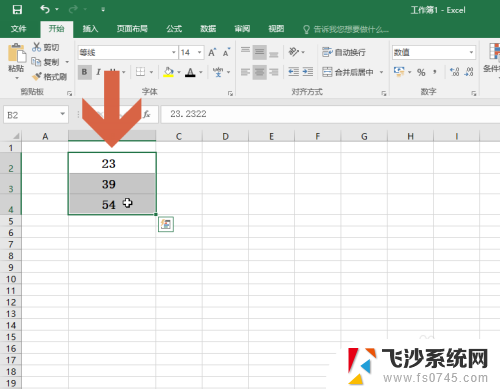
2.点击打开【开始】选项卡,点击开始选项卡中图示的【增加小数位数】按钮。
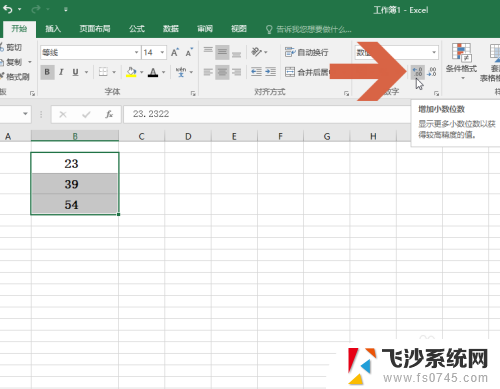
3.每点击一次增加小数位数按钮,Excel就会显示一位小数。可点击该按钮直至显示出所有小数。
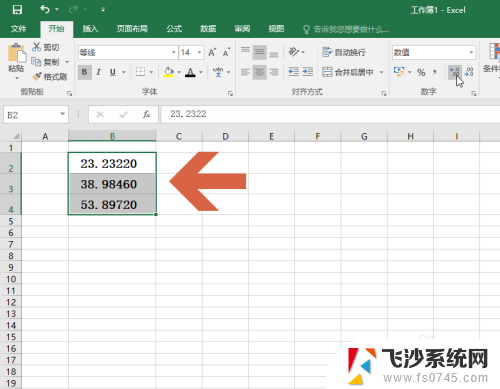
4.另外,还可以在选中单元格区域后点击图示的数字格式按钮。
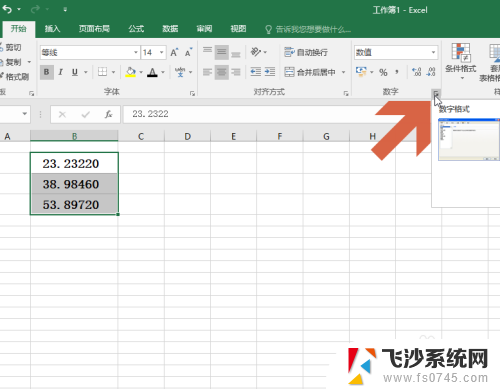
5.在打开的对话框中点击图示的数值选项。
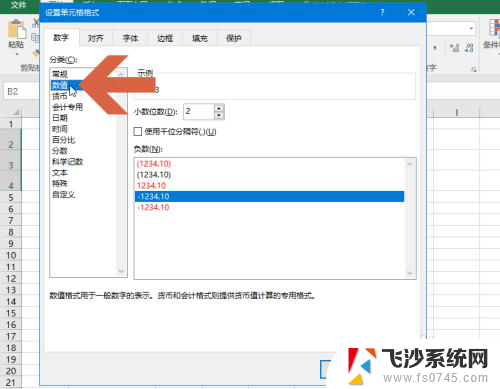
6.将数值选项中图示的【小数位数】设置成需要的数量。
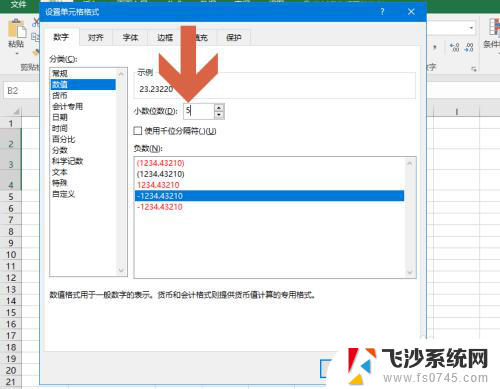
7.再点击确定按钮,这样之前选择的单元格区域中就显示指定的小数位数了。
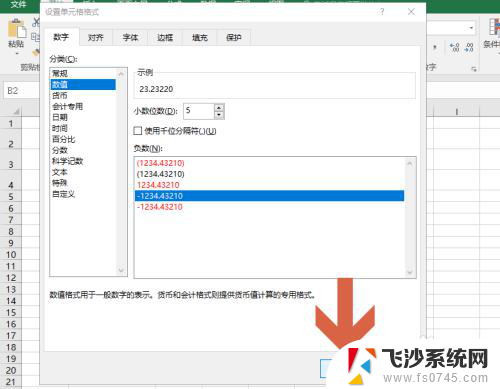
以上是关于如何显示小数点后面数字的全部内容的方法,如果你遇到这种情况,不妨尝试按照本文中提供的方法来解决,希望对大家有所帮助。